Nginx+Tomcat+Memcached負載平衡叢集服務搭建
转载请注明出处:http://blog.csdn.net/l1028386804/article/details/48289765
作業系統:CentOS6.5
本文檔主要講解,如何在CentOS6.5下搭建Nginx+Tomcat+Memcached負載平衡叢集伺服器,Nginx負責負載平衡,Tomcat負責實際服務,Memcached負責同步Tomcat的Session,達到Tomcat的Session,達到Tomcat的Session,達到Session共享的目的。
1.安裝Nginx
Nginx官網:http://nginx.org/
下載最新穩定版本。在安裝Nginx之前,需要先安裝gcc、openssl、 pcre和zlib軟體庫。

1.1安裝gcc、gcc-c++
安裝指令:
#sudo yum install gcc # sudo yum install gcc-c++
1.2安裝openssl
openssl電話:http://www.openssl.org/www.openssl. .gz
安裝指令:
#tar -zxvf openssl-1.0.1i.tar.gz #cd openssl-1.0.1i #sudo ./config --prefix=/usr/local/openssl-1.0.1i #prefix指定安装目录 #sudo make #sudo make install
【注意】:這裡使用的是config指令,而不是平常的configure指令
安裝完成後,請到/usr/local/下查看是否已安裝成功。如果安裝出錯,需要重新加壓縮,重新安裝。
1.3安裝pcre
pcre官網:http://www.pcre.org/
安裝版本:pcre-8.35.tar.gz
安裝指令:
#tar -zxvf pcre-8.35.tar.gz #cd pcre-8.35 #sudo ./configure --prefix=/usr/local/pcre-8.35 #prefix指定安装目录 #sudo make #sudo make install
安裝完成後,到/usr/
安裝指令:#tar -zxvf zlib-1.2.8.tar.gz #cd zlib-1.2.8 #sudo ./configure --prefix=/usr/local/zlib-1.2.8 #prefix指定安装目录 #sudo make #sudo make install
#tar -zxvf nginx-1.6.1.tar.gz #cd nginx-1.6.1 #sudo ./configure --prefix=/usr/local/nginx-1.6.1 #prefix指定安装目录 --with-openssl=/home/zht/src/openssl-1.0.1i #指的是openssl源码路径 --with-pcre=/home/zht/src/pcre-8.3.5 #指的是pcre的源码路径 --with-zlib=/home/zht/src/zlib-1.2.8 #指的是zlib 的源码路径 --with-http_ssl_module #sudo make #make install
# cd /usr/local/nginx-1.6.1/conf # sudo vi nginx.conf

#创建进程的用户和用户组
user zht zht;
#服务进程数量,一般等于CPU数量
worker_processes 1;
#全局错误日志定义,建议开启error级别日志.[ debug | info | notice | warn | error | crit ]
error_log logs/error.log error;
#error_log logs/error.log notice;
#error_log logs/error.log info;
#记录进程ID的文件
#pid logs/nginx.pid;
events {
#epoll是多路复用IO(I/O Multiplexing)中的一种方式,但是仅用于linux2.6以上内核,可以大大提高nginx的性能.Linux建议使用epoll,FreeBSD建议使用kqueue.
useepoll;
#一个worker_processe允许的最近并发连接数量
worker_connections 1024;
}
http {
include mime.types;
default_type application/octet-stream;
#log_format main '$remote_addr - $remote_user [$time_local]"$request" '
# '$status $body_bytes_sent"$http_referer" '
# '"$http_user_agent""$http_x_forwarded_for"';
#access_log logs/access.log main;
sendfile on;
#tcp_nopush on;
#http连接的持续时间
keepalive_timeout 65;
#gzip压缩设置
gzip on; #开启gzip
gzip_min_length 1k; #最小压缩文件大小
gzip_buffers 4 16k; #压缩缓冲区
#http的协议版本(1.0/1.1),默认1.1,前端如果是squid2.5请使用1.0
gzip_http_version 1.1;
#gzip压缩比,1压缩比最小处理速度最快,9压缩比最大但处理速度最慢(传输快但比较消耗cpu)
gzip_comp_level 2;
#和http头有关系,加个vary头,给代理服务器用的,有的浏览器支持压缩,有的不支持,所以避免浪费不支持的也压缩,所以根据客户端的HTTP头来判断,是否需要压缩
gzip_varyon;
#gzip压缩类型,不用添加text/html,否则会有警告信息
gzip_types text/plain text/javascript text/css application/xmlapplication/x-javascript application/json;
#设定负载均衡的服务器列表,可以设置多个upstream,但mysvr名字要区分
upstreammyClusterServer1 {
#weigth参数表示权值,权值越高被分配到的几率越大
#本机上的Squid开启3128端口
server 127.0.0.1:8081 weight=5;
server 127.0.0.1:8082 weight=5;
server 127.0.0.1:8083 weight=5;
}
server {
#nginx监听的端口号
listen 80;
#域名可以有多个,用空格隔开
server_name 127.0.0.1;
#字符编码方式
charset utf-8;
#设定本虚拟主机的访问日志。关闭日志可以减少IO,提高性能。
#access_log logs/host.access.log main;
#默认请求
location / {
#定义服务器的默认网站根目录位置
root html;
#定义首页索引文件的名称
index index.html index.htmindex.jsp;
#请求转向mysvr 定义的服务器列表
proxy_pass http://myClusterServer1;
proxy_redirect default;
#跟代理服务器连接的超时时间,必须留意这个time out时间不能超过75秒,当一台服务器当掉时,过10秒转发到另外一台服务器。
proxy_connect_timeout 10;
}
#error_page 404 /404.html;
#redirect server error pages to the static page /50x.html
#
error_page 500 502 503 504 /50x.html;
location = /50x.html {
root html;
}
#proxy the PHP scripts to Apache listening on 127.0.0.1:80
#
#location ~ \.php$ {
# proxy_pass http://127.0.0.1;
#}
#pass the PHP scripts to FastCGI server listening on 127.0.0.1:9000
#
#location ~ \.php$ {
# root html;
# fastcgi_pass 127.0.0.1:9000;
# fastcgi_index index.php;
# fastcgi_param SCRIPT_FILENAME /scripts$fastcgi_script_name;
# include fastcgi_params;
#}
#deny access to .htaccess files, if Apache's document root
#concurs with nginx's one
#
#location ~ /\.ht {
# deny all;
#}
}
# anothervirtual host using mix of IP-, name-, and port-based configuration
#
#server {
# listen 8000;
# listen somename:8080;
# server_name somename alias another.alias;
# location / {
# root html;
# index index.html index.htm;
# }
#}
# HTTPSserver
#
#server {
# listen 443 ssl;
# server_name localhost;
# ssl_certificate cert.pem;
# ssl_certificate_key cert.key;
# ssl_session_cache shared:SSL:1m;
# ssl_session_timeout 5m;
# ssl_ciphers HIGH:!aNULL:!MD5;
# ssl_prefer_server_ciphers on;
# location / {
# root html;
# index index.html index.htm;
# }
#}
}啟動與關閉Nginx
(1)啟動
# sudo /usr/local/nginx-1.6.1/sbin/nginx
確保系統的80 連接埠沒有被其他程式佔用
重啟:
# sudo /usr/local/nginx-1.6.1/sbin/nginx -s reload
(2) 找到進程:然後找到進程
kill即可,如:ps -ef | grep nginx
 (3)檢查是否啟動成功:
(3)檢查是否啟動成功:
# kill -9 [进程号]

本安裝版本:
memcached-1.4.20.tar.gzlibevent-2.0.21-stable.tar.gz
查看是否已安裝:# rpm qa | grep libevent
如果已安裝且版本低於1.3,則先透過:
netstat -ano | grep80
進行卸載。
# rpm -e libevent --nodeps
安裝完成後,到prefix指定的目錄下,看看是否存在libevent-2.0.21-stable目錄,如下圖所示。
2.2安裝Memcached# tar zxvf libevent-2.0.21-stable.tar.gz # cd libevent-2.0.21-stable # sudo ./configure --prefix=/usr/local/libevent-2.0.21-stable #prefix指定安装路径 # sudo make # sudo make install
 安裝完成後,到prefix指定的目錄下查看是否有memcached-1.4.20目錄目錄,如下圖。
安裝完成後,到prefix指定的目錄下查看是否有memcached-1.4.20目錄目錄,如下圖。
2.2.2查看memcached和libevent版本資訊首先定位到Memcached的bin目錄下:
# tar zxvf memcached-1.4.20.tar.gz # cd memcached-1.4.20 # sudo ./configure --prefix=/usr/local/memcached-1.4.20 --with-libevent=/usr/local/libevent-2.0.21-stable # sudo make # sudo make install
 執行指令:
執行指令:
# cd /usr/local/memcached-1.4.20/bin
解釋:-d表示以守護程序方式運行memcached;-v表示輸出浸膏和錯誤訊息;-p指定監聽的端口號;-m指定能使用的最大內存,單位MB;-u指定運行memcached的帳戶,非root用戶。 使用# ps -ef | grep memcached查看進程。


| - d | 以守護程式方式運行memcached |
-u |
运行memcached的账户,非root用户 |
-m |
最大的内存使用,单位是MB,缺省是 64 MB |
-c |
软连接数量,缺省是1024(最大并发连接数) |
-v |
输出警告和错误信息 |
-vv |
打印客户端的请求和返回信息 |
-h |
打印帮助信息 |
-i |
打印memcached和libevent的版权信息 |
2.2.4使用telnet验证服务是否可用
Win7安装telnet:控制面板-> 程序和功能->打开或安装Windows功能->勾选Telnet服务端、Telnet客户端。

CentOS安装telnet客户端:
# sudo yum install telnet
Windows命令:

CentOS(Linux)下命令:
# telnet 127.0.0.1 12000
Trying 127.0.0.1...
Connected to localhost (127.0.0.1).
Escape character is '^]'.
连接成功后,手动输入命令:stats
即可看到如下信息:

手动输入:quit //退出
Connection closed by foreign host

2.2.5停止memcached服务
# ps -ef | grep memcached
找到memcached进程ID号,然后强制杀死:
kill - 9 2439
3.安装Tomcat+配置memcached
Tomcat官网:http://tomcat.apache.org/
3.1安装Tomcat
本次使用Tomcat版本:apache-tomcat-7.0.55.tar.gz
将Tomcat解压到任意目录下。

3.2为Tomcat配置memcached
3.2.1为Tomcat添加库文件
Tomcat要支持memcached管理Session,需要调用一些jar库文件:
添加mem和msm的依赖jar包: |
|
couchbase-client-1.2.2.jar javolution-5.4.3.1.jar kryo-1.03.jar kryo-serializers-0.10.jar memcached-session-manager-1.6.5.jar memcached-session-manager-tc6-1.6.5.jar minlog-1.2.jar msm-kryo-serializer-1.6.5.jar reflectasm-0.9.jar spymemcached-2.10.2.jar |
【注意】:
msm1.6.5依赖了Couchbase,需要添加couchbase-client的jar包,否则启动会报:java.lang.NoClassDefFoundError:com/couchbase/client/CouchbaseClient。
Tomcat6和Tomcat7使用不同msm支持包:memcached-session-manager-tc6-1.6.5.jar和memcached-session-manager-tc7-1.6.5.jar,只可选一,否则启动报错。
msm源码中的lib包版本太低:spymemcached需要使用2.10.2,否则启动tomcat报错:
java.lang.NoSuchMethodError:net.spy.memcached.MemcachedClient.set(Ljava/lang/String;ILjava/lang/Object;)Lnet/spy/memcached/internal/OperationFuture;
atde.javakaffee.web.msm.BackupSessionTask.storeSessionInMemcached(BackupSessionTask.java:227)
kryo-serializers需要使用0.10版本,否则报错:
Caused by:java.lang.ClassNotFoundException: de.javakaffee.kryoserializers.DateSerializer
部分文件下载地址:http://code.google.com/p/memcached-session-manager/downloads/list
其他的文件自己找。
下载后,将这些库文件放到tomcat\lib目录下。
3.2.2为Tomcat配置memcached
配置文件目录:tomcat\conf\context.xml
打开配置文件,在
<ManagerclassName="de.javakaffee.web.msm.MemcachedBackupSessionManager"
memcachedNodes="n1:127.0.0.1:12000"
requestUriIgnorePattern=".*\.(png|gif|jpg|css|js|ico|jpeg|htm|html)$"
sessi
sessi
copyCollecti transcoderFactoryClass="de.javakaffee.web.msm.serializer.kryo.KryoTranscoderFactory"/>
【参数说明】:
docBase:与
memcachedNodes:memcached服务器信息,多个服务器时,使用空格分开,如:
n1:127.0.0.1:12001 n2:127.0.0.1:12002 n3:127.0.0.1:12003
配置文件如下图所示:

还有在server.xml中配置

3.2.3测试Session共享
测试JSP代码如下:index.jsp

同时启动多个Tomcat,我部署了3个,打开浏览器去访问第一个Tomcat,然后在访问第二个和第三个Tomcat,页面Session信息如下:


由图可以看到,三个Tomcat的SessionID都是一样的:5FBF6D6B6F37BE8248ED965536427005-n1,只要不关闭浏览器,不管怎么刷新,SessionID都是不变了。由此可以,三个Tomcat通过memcached实现了Session信息共享。
4.安装Samba共享文件服务
查看是否已经安装samba:
# rpm -qa | grep samba
4.1安装samba
使用网络安装快速方便,命令如下:
# sudo yum install samba samba-client
4.2配置共享文件夹
(1)修改配置文件:
# sudo vi /etc/samba/smb.conf
[SharedFolder]
path = /home/zht/SharedFolder #共享目录的路径 writeable = yes #是否允许写 browsable = yes #是否允许以浏览目录内容 valid user = zht #访问目录的账户名
(2)添加账户
添加zht账户:
# sudosmbpasswd -a zht
按照提示输出访问密码。
4.3开启端口号
Port 137 (UDP) --NetBIOS name server and nmbd Port 138 (UDP) --NetBIOS datagram service Port 139 (TCP) --File and printer sharing and smbd Port 389 (TCP) --for LDAP(Active Directory Mode) Port 445 (TCP) --NetBIOS was moved to 445 after 2000 and beyond(CIFS) Port 901 (TCP) --for SWAT
(1) CentOS使用图形化添加端口号:sudo setup;
(2) 使用以下命令开启:
# iptables -I INPUT -p udp --dport [端口号] -j ACCEPT # iptables -I INPUT -p tcp --dport [端口号] -j ACCEPT
保存:
# sudo service iptables save

4.4关闭SELinux
查看状态:
# getenforce
关闭:
# setenforce 0
SELinux几种状态:
enforcing:强制模式,代表SELinux运行中且正确限制;
permissive:宽容模式,代表SELinux运行中,不过仅有警告信息,并不实际限制;
disable:关闭,SELinux未运行。
永久关闭方法:
# sudo vi /etc/selinux/config # SELINUX = enforcing 注释掉 # SELINUXTYPE = targeted 注释掉
在末尾添加一行:
SELINUX = disable
保存关闭:
:wq
重启系统

4.5启动与停止服务
(1)查看运行状态:
# sudo service smb status
(2)启动和停止服务:
# sudo /etc/init.d/smb start/stop/restart
或者
# sudo service smb start/stop/restart
(3)设置开启启动:
# sudo chkconfig --level 35 smb on
在3,5级别上自动运行smb服务
(4)验证服务
# smbclient -L //192.168.101.249 -U rxyy
或者
# smbclient //192.168.101.249/sharedFolder -U rxyy
5安装配置JDK
本次使用JDK版本为:jdk-7u60-linux-x64.tar.gz
5.1卸载已安装的JDK
查看已经安装的JDK
# rpm -qa | grep jdk*
卸载JDK:
# sudo yum -y remove [包名]
如下图所示:

安装新的JDK:将jdk-7u60-linux-x64.tar.gz解压缩到指定目录下即可。

5.2配置Java环境变量
# sudo vi /etc/profile
在末尾添加:
#JDK
exportJAVA_HOME=/home/zht/BalanceServer/Java/jdk1.7.0_60 export JRE_HOME=$JAVA_HOME/jre export CLASSPATH=$CLASSPATH:.:$JRE_HOME/lib:$JAVA_HOME/lib export PATH=$PATH:$JAVA_HOME/bin:$JRE_HOME/bin
如下图所示:

6安装MySQL数据库
6.1卸载已安装的mysql
查看已经安装的mysql数据库:
# rpm -qa | grep mysql
卸载已安装的mysql数据库:
# rpm -e [包名] //普通卸载,可能因为依赖无法卸载 # rpm -e --nodeps [包名] //强制卸载,有依赖也能卸载
或者
# yum -y remove [包名] //卸载时自动处理依赖
6.2安装mysql
安装MySQL数据库需要安装4个组件:mysql--shared-compat 、mysql-server、mysql-client和mysql-workbench,安装方法如下。
(1)安装mysql共享库:
# rpm -ivh MySQL-shared-compat-5.6.20-1.el6.x86_64.rpm
(2)安装mysql服务端::
# rpm -ivh MySQL-server-5.6.20-1.el6.x86_64.rpm
(3)安装mysql客户端:
# rpm -ivh MySQL-client-5.6.20-1.el6.x86_64.rpm
(4)安装mysql-workbench工具:
# rpm -ivh mysql-workbench-community-6.1.7-1.el6.x86_64.rpm
【说明】:RPM安装包,在CentOS下可以直接双击运行安装,系统会自动处理依赖。
另附:yum安装方法
查看yum上可安装的版本:
# yumlist | grep mysql
安装:
# yum install -y mysql-server mysql mysql-devel
6.3配置mysql
配置文件目录:
/usr/my.cnf或者/etc/mysql/my.cnf
打开文件后,在[mysqld]后面添加如下配置:
#字符编码
character-set-server=utf-8
#存储引擎
default-storage-engine=INNODB innodb_flush_log_at_trx_commit=2
#缓冲池
innodb_additi innodb_buffer_pool_size=1024M
#最大连接数
max_c/pre><p>#允许的最大包大小(例如一个Blob字段)</p><p></p><pre name="code">max_allowed_packet=16M

6.4启动mysql
(1)启动mysql:
# sudo service mysql start/stop/restart
或
# sudo /etc/rc.d/init.d/mysql start/stop/restart
(或 # sudo /etc/rc.d/init.d/mysqld start/stop/restart)
启动mysql出错时,请到/var/liv/mysql/xxx.err查看错误信息。

(2)登录MySQL
# mysql -u root -p # 输入密码 # mysql> show databases; # mysql> show variables like '%character_set%' # mysql> ...
(3)创建远程连接用户
启用sxzl用户在本地(localhost)的登录权限,密码hymmldr.
# mysql> grant all privileges on *.* tosxzl@localhost identified by 'hymmldr.' with grant option;
启用sxzl用户远程(%)登录权限,密码hymmldr.
# mysql> grant all privileges on *.* to sxzl@"%"identified by 'hymmldr.' with grant option;
刷新权限
# mysql> flush privileges;
第一次安装需要重设mysql密码,详见如下。
6.5重设mysql密码(官网方法)
启动mysql,然后执行如下命令:
# ps -ef | grep -i mysql
查看mysqld_safe的路径,例如:/usr/bin/mysqld_safe

停止mysql,然后以安全方式启动mysql:
# sudo /usr/bin/mysqld_safe --skip-grant-tables >/dev/null 2>&1 &
5秒钟后执行:
# sudo /usr/bin/mysql -u root mysql
重设root用户的密码:
# mysql> update user SET PASSWORD=PASSWORD('root')where user='root'刷新权限
# mysql> flush privileges; # mysql> exit;
接着再次登录mysql:
# mysql -u root -p
# 输入密码
然后执行:
# mysql> show databases;
报错:You must SET PASSWORD before executing thisstatement.
解决办法,重设一次密码:
# mysql> SET PASSWORD=PASSWORD('root');
# mysql> flush privileges; 
设置完毕后,就可以打开mysql-workbench连接到数据库了。
7命令说明:yum
yum安装选项说明:
yum -y install 包名(支持*) :自动选择y,全自动 yum install 包名(支持*) :手动选择y or n yum -y remove [package name] :自动处理依赖 yum remove 包名(不支持*) rpm -ivh 包名(支持*):安装rpm包
版权声明:本文为博主原创文章,未经博主允许不得转载。
以上就介绍了Nginx+Tomcat+Memcached负载均衡集群服务搭建,包括了方面的内容,希望对PHP教程有兴趣的朋友有所帮助。

熱AI工具

Undresser.AI Undress
人工智慧驅動的應用程序,用於創建逼真的裸體照片

AI Clothes Remover
用於從照片中去除衣服的線上人工智慧工具。

Undress AI Tool
免費脫衣圖片

Clothoff.io
AI脫衣器

Video Face Swap
使用我們完全免費的人工智慧換臉工具,輕鬆在任何影片中換臉!

熱門文章

熱工具

記事本++7.3.1
好用且免費的程式碼編輯器

SublimeText3漢化版
中文版,非常好用

禪工作室 13.0.1
強大的PHP整合開發環境

Dreamweaver CS6
視覺化網頁開發工具

SublimeText3 Mac版
神級程式碼編輯軟體(SublimeText3)
 MySQL和PhpMyAdmin:核心功能和功能
Apr 22, 2025 am 12:12 AM
MySQL和PhpMyAdmin:核心功能和功能
Apr 22, 2025 am 12:12 AM
MySQL和phpMyAdmin是強大的數據庫管理工具。 1)MySQL用於創建數據庫和表、執行DML和SQL查詢。 2)phpMyAdmin提供直觀界面進行數據庫管理、表結構管理、數據操作和用戶權限管理。
 在MySQL中解釋外鍵的目的。
Apr 25, 2025 am 12:17 AM
在MySQL中解釋外鍵的目的。
Apr 25, 2025 am 12:17 AM
在MySQL中,外鍵的作用是建立表與表之間的關係,確保數據的一致性和完整性。外鍵通過引用完整性檢查和級聯操作維護數據的有效性,使用時需注意性能優化和避免常見錯誤。
 比較和對比Mysql和Mariadb。
Apr 26, 2025 am 12:08 AM
比較和對比Mysql和Mariadb。
Apr 26, 2025 am 12:08 AM
MySQL和MariaDB的主要區別在於性能、功能和許可證:1.MySQL由Oracle開發,MariaDB是其分支。 2.MariaDB在高負載環境中性能可能更好。 3.MariaDB提供了更多的存儲引擎和功能。 4.MySQL採用雙重許可證,MariaDB完全開源。選擇時應考慮現有基礎設施、性能需求、功能需求和許可證成本。
 SQL與MySQL:澄清兩者之間的關係
Apr 24, 2025 am 12:02 AM
SQL與MySQL:澄清兩者之間的關係
Apr 24, 2025 am 12:02 AM
SQL是一種用於管理關係數據庫的標準語言,而MySQL是一個使用SQL的數據庫管理系統。 SQL定義了與數據庫交互的方式,包括CRUD操作,而MySQL實現了SQL標準並提供了額外的功能,如存儲過程和触發器。
 nginx和apache:了解關鍵差異
Apr 26, 2025 am 12:01 AM
nginx和apache:了解關鍵差異
Apr 26, 2025 am 12:01 AM
NGINX和Apache各有優劣,選擇應基於具體需求。 1.NGINX適合高並發場景,因其異步非阻塞架構。 2.Apache適用於需要復雜配置的低並發場景,因其模塊化設計。
 如何安全地將包含函數和正則表達式的JavaScript對象存儲到數據庫並恢復?
Apr 19, 2025 pm 11:09 PM
如何安全地將包含函數和正則表達式的JavaScript對象存儲到數據庫並恢復?
Apr 19, 2025 pm 11:09 PM
安全地處理JSON中的函數和正則表達式在前端開發中,經常需要將JavaScript...
 MySQL:數據庫,PHPMYADMIN:管理接口
Apr 29, 2025 am 12:44 AM
MySQL:數據庫,PHPMYADMIN:管理接口
Apr 29, 2025 am 12:44 AM
MySQL和phpMyAdmin可以通過以下步驟進行有效管理:1.創建和刪除數據庫:在phpMyAdmin中點擊幾下即可完成。 2.管理表:可以創建表、修改結構、添加索引。 3.數據操作:支持插入、更新、刪除數據和執行SQL查詢。 4.導入導出數據:支持SQL、CSV、XML等格式。 5.優化和監控:使用OPTIMIZETABLE命令優化表,並利用查詢分析器和監控工具解決性能問題。
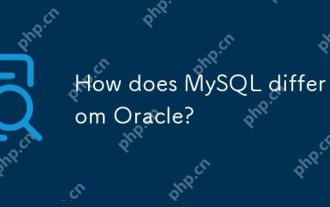 MySQL與Oracle有何不同?
Apr 22, 2025 pm 05:57 PM
MySQL與Oracle有何不同?
Apr 22, 2025 pm 05:57 PM
MySQL適合快速開發和中小型應用,Oracle適合大型企業和高可用性需求。 1)MySQL開源、易用,適用於Web應用和中小型企業。 2)Oracle功能強大,適合大型企業和政府機構。 3)MySQL支持多種存儲引擎,Oracle提供豐富的企業級功能。






